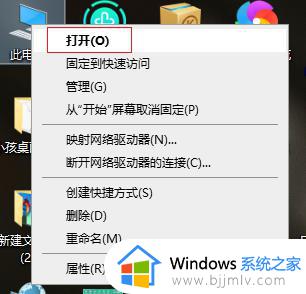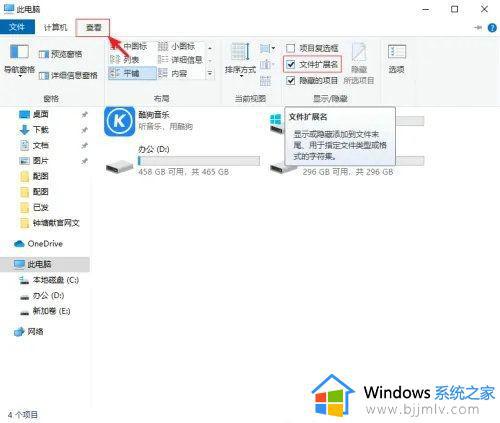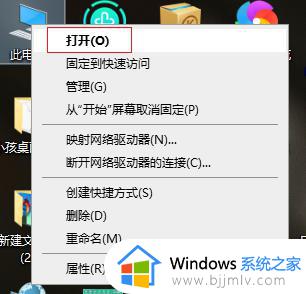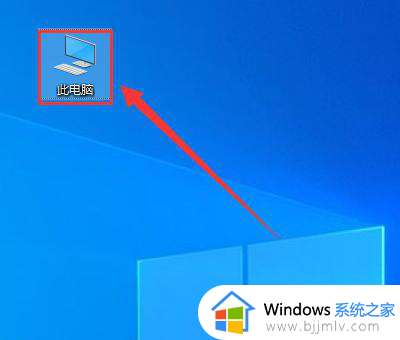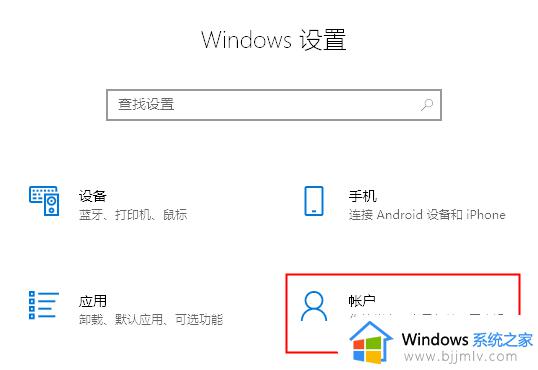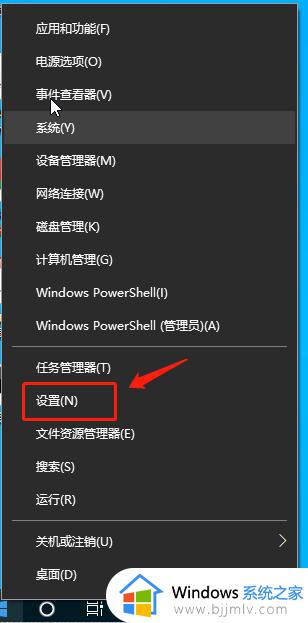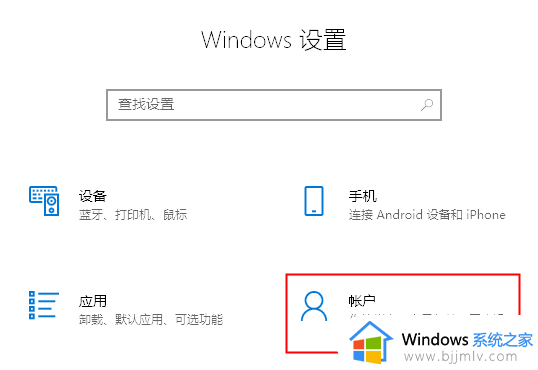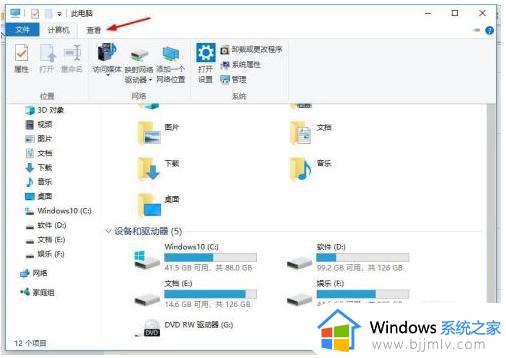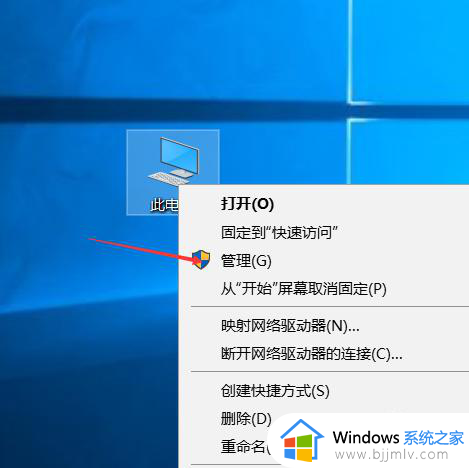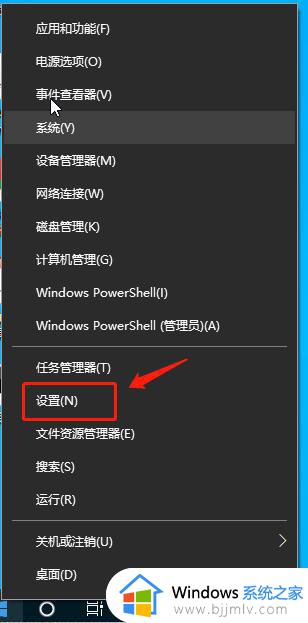win10如何修改鼠标服务启动类型 win10更改鼠标服务启动类型设置方法
更新时间:2024-04-24 15:22:17作者:run
在使用win10操作系统时,有时候我们可能需要修改鼠标服务的启动类型,而鼠标服务的启动类型决定了鼠标运行方式,对此win10如何修改鼠标服务启动类型呢?接下来让我们一起来了解win10更改鼠标服务启动类型设置方法。
具体方法如下:
1、点击下方任务栏中的开始,在上方搜索框中输入"服务"并打开。
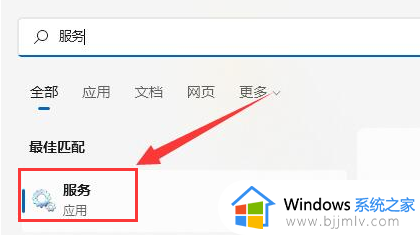
2、进入到新的窗口界面后,找到"LGHUB Updater Service"服务双击打开。
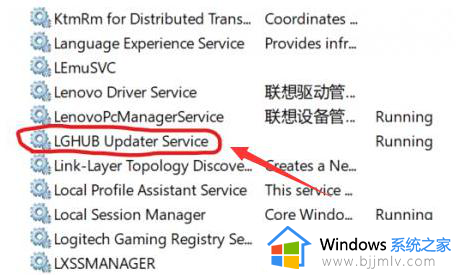
3、在打开的窗口界面中,将"启动类型"改为"自动",并点击"服务状态"中的"启动"按钮,点击"确定"保存,最后将电脑重新启动就可以了。
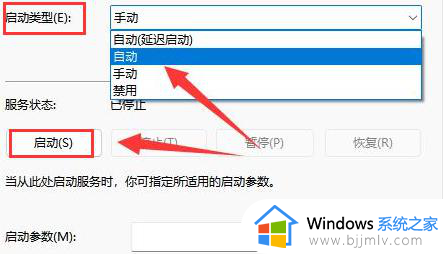
以上就是win10更改鼠标服务启动类型设置方法的全部内容,还有不清楚的用户就可以参考一下小编的步骤进行操作,希望能够对大家有所帮助。